Einrichten des Asus-Routers als Repiter (Wi-Fi-Netzwerk Repeater-Modus)

- 4119
- 1226
- Thalea Steidl
Einrichten des Asus-Routers als Repiter (Wi-Fi-Netzwerk Repeater-Modus)
Hallo! Ich habe im Internet nach dem Einrichten des Repeater -Modus auf ASUS -Routern gesucht und fand keinen einzigen detaillierten, korrekten Artikel, in dem alle Nuancen beschrieben werden würden. Ich beschloss, meine Anweisungen vorzubereiten, in denen der Prozess der Anpassung des ASUS -Routers als Repiter vorgestellt wurde. In meinem Fall werden wir den ASUS RT-N12+ Router verwenden, um das Wi-Fi-Netzwerk um den zweiten Router zu erweitern. Wir werden es stärken.
Wi-Fi-Netzwerk in meinem Haus verteilt den TP-Link-Router. Dies ist jedoch nicht wichtig, der Hauptrouter kann jedes Unternehmen sein: D-Link, Tenda, Asus usw. D. Nun, diese Anweisung ist geeignet, denke ich für alle ASUS: RT-N10, RT-N12, RT-G32 usw. D.
Warum ist es überhaupt notwendig und welche Art von Repitermodus?
Zunächst ist dies ein spezielles Gerät, mit dem der Radius des Hauptnetzes erhöht wird. Ich denke, das ist klar. Sie haben einen Router installiert, und das Wi-Fi-Netzwerk fängt nicht das ganze Haus, ein schlechtes Signal. Setzen Sie einen Repiter ein und es stärkt das Netzwerk. Moderne Router wissen, wie man im Repeater -Modus arbeitet. Das heißt, bestehende Netzwerke zu stärken. Hier in der Einstellung des Asus -Routers im Repeater -Modus werden wir es nun herausfinden. Ich habe das Schema aus dem Einstellungsfeld genommen:

Übrigens wird das Wi-Fi-Netzwerk in Ruhe gelassen (was jetzt für Sie funktioniert), kopiert der Asus-Router einfach die Netzwerkeinstellungen. Und die Geräte, die Sie mit Ihrem Wi-Fi-Netzwerk verbinden, wechseln automatisch zwischen dem Hauptrouter und ASUS im Probenmodus. Das Internet über das Netzwerkkabel vom Repeater funktioniert ebenfalls.
Ich habe alles eingerichtet, überprüft und getestet, alles funktioniert stabil. Die Einstellung ist auch nicht kompliziert. Befolgen Sie die Anweisungen und Sie werden Erfolg haben.
Einrichten der Art des Wi-Fi-Netzwerks Repeater auf ASUS-Routern
Zunächst müssen Sie den Betriebsmodus des Routers ändern. Sie können dies im Bedienfeld des Routers tun. Schließen Sie sich mit Ihrem ASUS an und gehen Sie 192 zum Browser.168.1.1. Geben Sie den Benutzernamen und das Kennwort an - Admin und Administrator (wenn Sie sie nicht geändert haben). Wenn überhaupt.168.1.1.
In den Einstellungen gehen Sie zur Registerkarte Verwaltung - Die Art des Betriebs. Legen Sie den Schalter in die Nähe Repeater -Modus und klicken Sie auf die Schaltfläche Speichern.
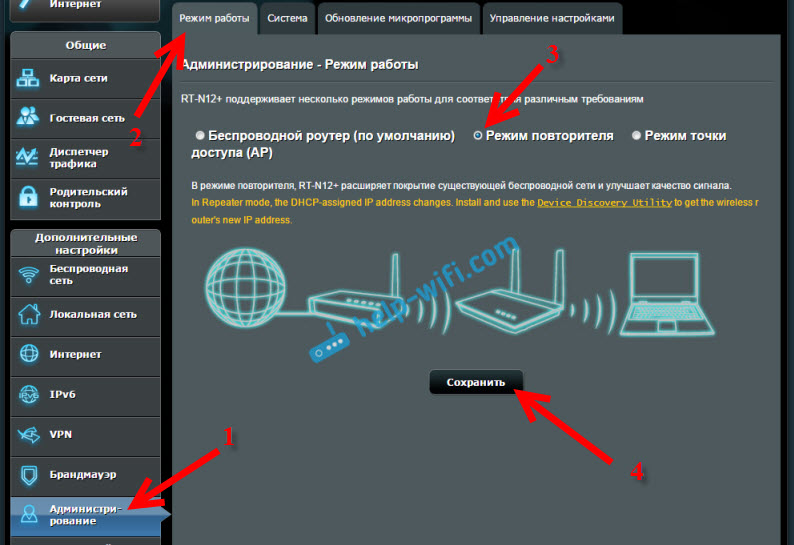
Ein Fenster mit einer Liste der verfügbaren Wi-Fi-Netzwerke wird angezeigt. Klicken Sie auf Ihr Netzwerk, das Sie erweitern möchten.
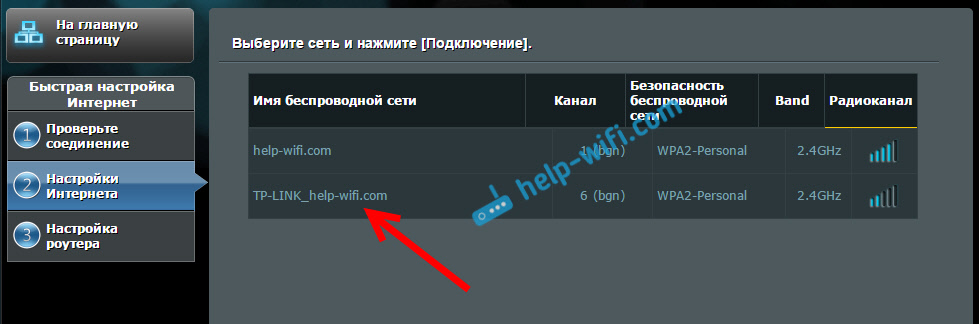
Geben Sie das Passwort in Ihrem Wi-Fi-Netzwerk an und drücken Sie die Taste Verbindung.
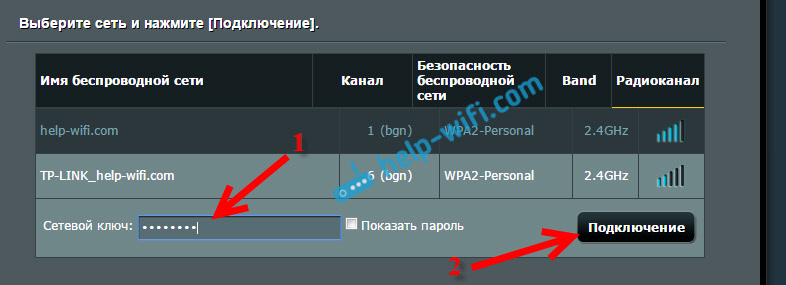
Lassen Sie ein Scheckmarkt in der Nähe des Artikels Verwenden Sie die Standardeinstellungen, und klicken Sie auf die Schaltfläche Anwenden.
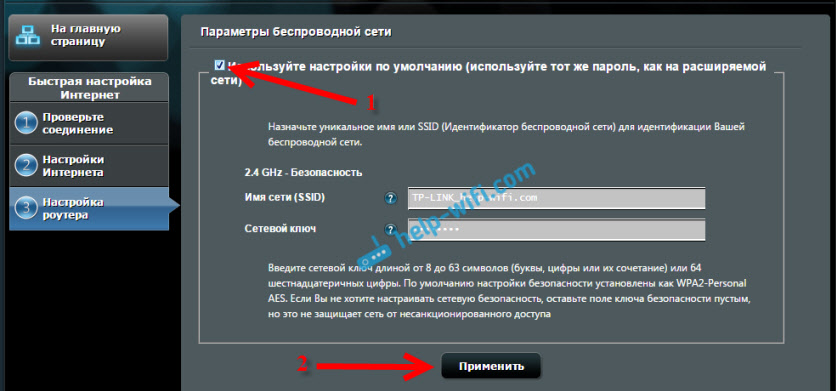
Wir warten darauf, dass der Verbindungsprozess endet.

Dieses Fenster sollte am Ende erscheinen:
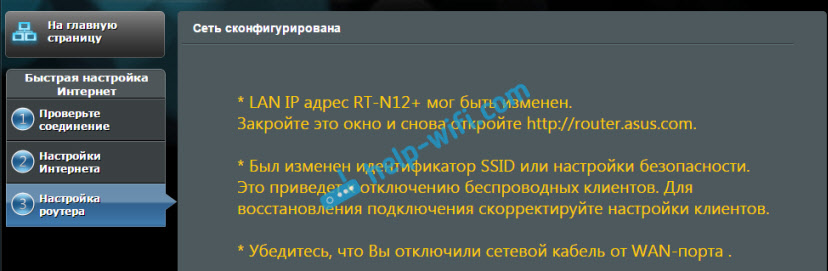
Überprüfen Sie übrigens, ob das Internetkabel mit dem WAN -Portrouter angeschlossen ist. Über die SSID -Änderung - das ist nicht wichtig. Aber die Frage mit der IP -Adresse des Routers, die wir nun genauer analysieren werden. Im Prinzip funktioniert alles bereits. Unser Asus setzt das Netzwerk erneut ab. Sie können feststellen, dass es nur ein Netzwerk mit dem Namen des Hauptrouters gibt. Jetzt werden Ihre Geräte mit dem Netzwerk verbunden, dessen Signal stabiler ist.
Sie können einen Repiter in den Raum setzen, in dem es immer noch ein Signal des Hauptnetzes gibt, aber schwach. Sehen Sie, dass das Signal genug ist, andernfalls kann der Repiter keine Verbindung zum Netzwerk herstellen und es stärken. Nach dem Ausschalten/Einschalten des Repiter wird die Erweiterung des Netzwerks automatisch eingeschaltet. Alle verbundenen Geräte befinden sich im selben Netzwerk.
Wie man zu den ASUS -Einstellungen geht, die als Repiter funktioniert?
Wenn der Router im "Repeater" -Modus arbeitet, dann Einstellungen bei 192.168.1.1 wird nicht verfügbar sein. Dies wurde im Fenster im Einstellungsvorgang geschrieben.
Alles nur, weil der Hauptrouter einem Repiter automatisch eine IP -Adresse zuweist. Es gibt drei Möglichkeiten, in das Bedienfeld unseres Repeaters zu gehen:
- Holen Sie sich die Adresse in der Adressleiste des Browsers Router.Asus.Com und überqueren Sie es. Sie sehen die ASUS -Seite, auf der die Suche nach der IP -Adresse unseres Routers stattfinden wird. Nach der Idee sollte das Ergebnis angezeigt werden und die Seite der Einstellungen wird geöffnet. Vielleicht funktioniert es. Aber der Service konnte meinen ASUS RT-N12 nie bestimmen+. Vielleicht werden Sie Erfolg haben.
- ASUS hat ein spezielles Dienstprogramm „Entdeckung“ erstellt, das die IP -Adresse des Repeaters bestimmt. Sie arbeitet gut. Installieren Sie es und führen Sie es aus. Klicken Sie auf die Schaltfläche Suchen. Unser Router sollte in der Liste erscheinen. Wir markieren es und klicken auf Aufbau. Sofort im Browser wird eine Seite mit Einstellungen geöffnet.
 Wenn es Probleme gibt, schalten Sie das Antivirus oder die Firewall aus. Sie können die Suche blockieren.
Wenn es Probleme gibt, schalten Sie das Antivirus oder die Firewall aus. Sie können die Suche blockieren. - Nun, der dritte Weg besteht darin, in die Einstellungen des Hauptrouters zu gehen, ungefähr auf der Registerkarte Liste der Kunden, Suchen Sie unseren Repiter dort und sehen Sie sie sich mit der IP -Adresse an (mit der Sie bereits eine Seite mit Einstellungen öffnen können). Zum Beispiel können diese Informationen auf TP -Link auf der Registerkarte DHCP -DHCP -Clients angezeigt werden.
Ich hoffe, Sie haben eine der Optionen gekommen.
So schalten Sie den "Repiter" aus und geben den Router in den normalen Betrieb zurück?
Wenn Sie einen Router zur Verwendung für den beabsichtigten Zweck benötigen, genügend in den Einstellungen auf derselben Registerkarte Verwaltung Wählen Sie den Betriebsmodus aus Wireless Router (standardmäßig), Und drücken Sie die Taste Speichern.
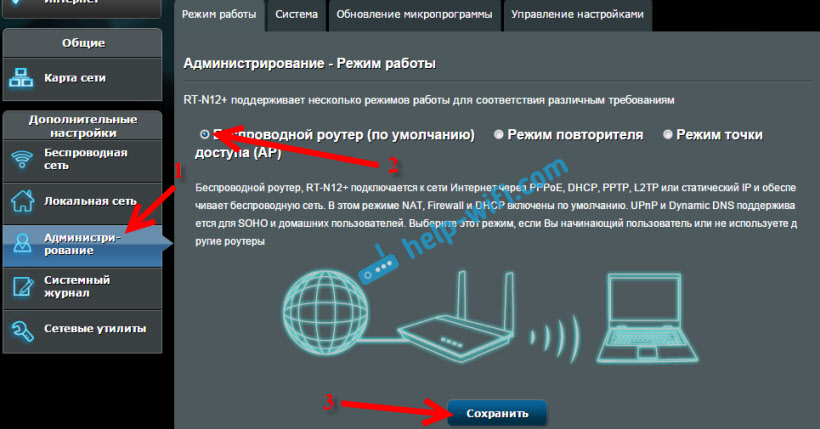
Ein Fenster wird angezeigt, in dem es erforderlich ist, den Namen des neuen Wi-Fi-Netzwerks und des neuen Kennworts anzugeben.
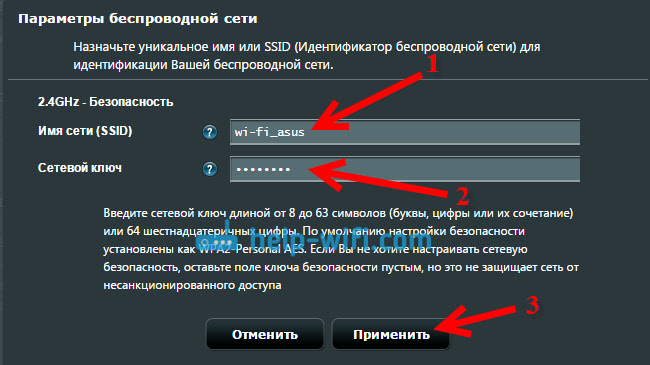
Der Router startet neu. Der Zugriff auf die Einstellungen kann bereits an der Standardadresse erhalten werden 192.168.1.1.
Wenn Sie auf diese Weise nicht erfolgreich waren, den normalen Betriebsmodus des Routers festzulegen, oder Sie nicht in die Einstellungen eingehen können, können Sie die Einstellungen gemäß diesen Anweisungen zurücksetzen.
Nun, das sind alle Einstellungen. Es scheint nichts verpasst zu haben. Alle Fragen, Tipps, Bewertungen usw. D. Lassen Sie in den Kommentaren zu diesem Artikel.
- « So aktivieren Sie Wi-Fi auf einem Laptop mit Windows 7?
- So richten Sie einen Router ohne Festplatte mit einem Programm ein? »

